Что делать
Теперь разберемся, как действовать, если Excel не удалось обнаружить и прочитать содержимое, и как восстановить работоспособность приложения. Ниже приведем основные методы, которые встречаются в качестве решения на многих форумах / сайта в Интернете. Если какой-то способ не помог, переходите к следующему, и так до решения вопроса.
Перезапустите ПК / ноутбук
При выявлении ошибки, мол, обнаружено содержимое, которое не удалось прочитать, начните с перезагрузки оборудования. Этот шаг позволяет устранить неисправность, которая могла возникнуть из-за сбоев в работе системы. После перезагрузки попробуйте снова открыть таблицу и проверьте, что все работает.

Используйте другую версию Эксель
Следующий способ подразумевает применение другой версии софта. Сделайте следующие шаги:
- Откройте файл в Excel 2003.
- Жмите на кнопку «Сохранить».
- Измените тип сохранения на веб-страницу в формате html.
- Сохранитесь и закройте окно.
- Откройте html-документ в Excel.
- Сохраните книгу как xls.

Попробуйте еще раз открыть документ и убедитесь, что содержимое обнаружено и его удалось легко прочитать. Если это не помогло, используйте другой метод.
Откройте в другой версии Excel
Бывают ситуации, когда файл сделан в более новой версии Эксель, а при попытке входа в более старом ПО возникают сбои. Появляется ошибка, что в Excel обнаружено непонятное содержимое, и его не удается прочитать. В таком случае попробуйте открыть документ в более новой версии ПО.
Установите игнорирование других приложений
Для решения вопроса попробуйте установить опцию, ориентированную на удаление приложений. Алгоритм действий такой:
- Кликните на «Файл».
- Войдите в «Параметры».
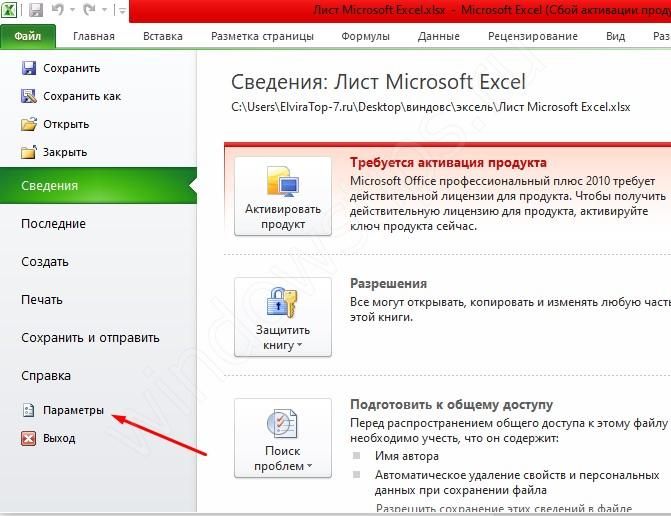
- Кликните на кнопку «Дополнительно» с левой стороны окна.
- Жмите на «Параметры Excel».
- Перейдите вниз до раздела общих параметров.
- Посмотрите, чтобы отметка «Игнорировать другие приложения» была установлена.
- Кликните на кнопку «ОК».

Обновите Офис до последней версии
В ситуации, когда в Excel обнаружено содержимое, которое не удалось прочитать, попробуйте обновиться до последней версии. Для этого сделайте такие шаги:
- Войдите в программу Эксель.
- Кликните на «Файл», а потом «Учетная запись».
- Войдите в «Информация о продукте».
- Жмите на «Параметры обновления».
- Кликните «Обновить сейчас».
После выполнения этих шагов дождитесь загрузки и попробуйте снова открыть документ.
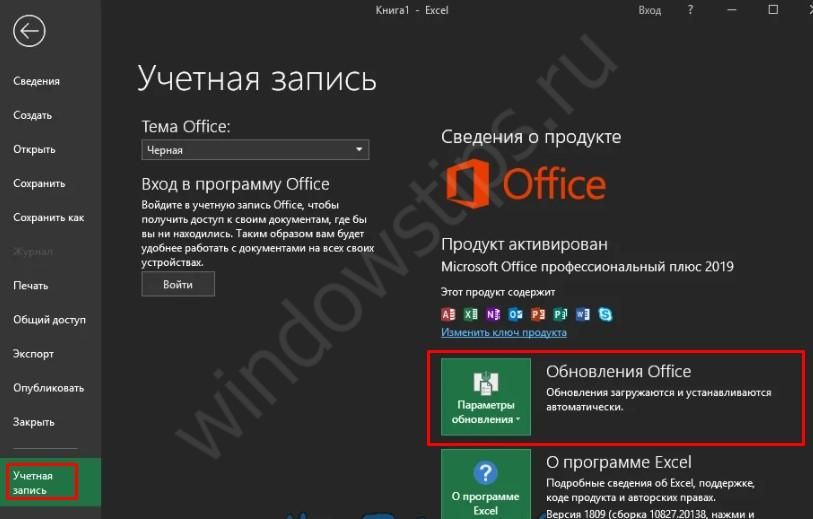
Во многих случаях рекомендация проверить содержание реестра. Сделайте следующие шаги:

Попробуйте открыть на другом ПК / ноутбуке
В случае, когда содержимое не удалось прочитать, попробуйте открыть Excel на другом устройстве (ПК / ноутбуке). В этом случае запускается восстановление, которое через некоторое время заканчивается, а содержимое загружается в обычном режиме.
Запустите восстановление
На официальном сайте Виндовс рекомендуется применение способа, разрешающего загружать файл, если его содержимое не обнаружено, и его не удается прочитать. При этом изменения будут касаться всего Майкрософт Офис.
Для включения / отключения центра диагностики сделайте следующее:
- Перейдите в раздел «Файл».
- В категории «Справка» кликните на кнопку «Параметры».

- Войдите в «Центр управления безопасностью».
- Кликните на клавишу «Параметры центра управления безопасностью».
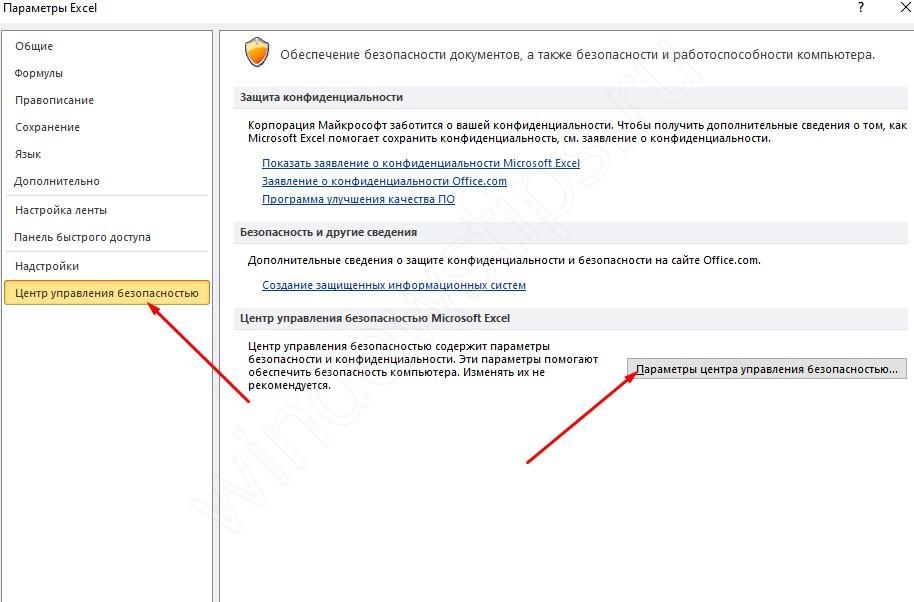
- Перейдите в «Параметры конфиденциальности».
- Поставьте или снимите отметку «Периодических загружать файл, который помогает выявить неполадки».
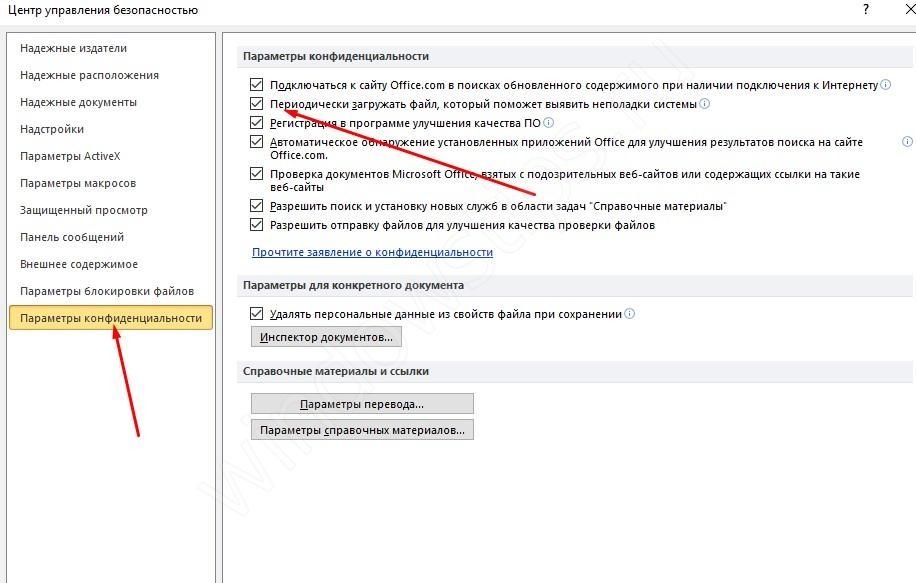
- Дождитесь, пока загрузятся данные. На этом может уйти около недели.
- Запустите документ.
Используйте сторонний софт для восстановления
Альтернативный вариант — восстановить испорченный файл с помощью дополнительного софта. Этот вариант подходит для случаев, если в Excel, обнаружено содержимое, которое не удалось прочитать, и актуален для всех основных расширений.
Сделайте следующие шаги:
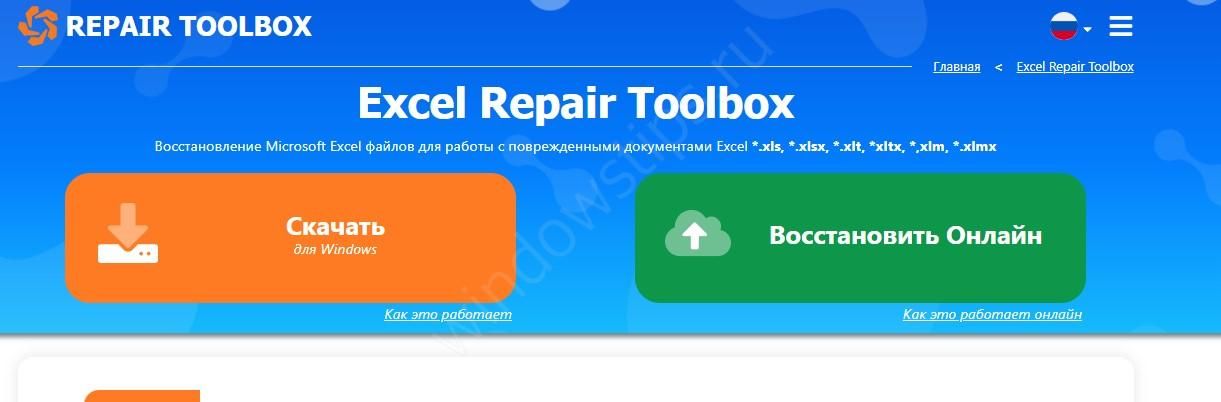
- Выберите поврежденный файл Эксель на первой странице.
- Кликните на кнопку «Анализировать».
- Жмите на кнопку «Старт восстановления» для экспорта данных и сохраните информацию. Выберите «Экспорт в Excel» или «Сохранить в файл».
- Кликните на кнопку «Завершение».
- С помощью двойного нажатия откройте восстановленный документ. В этом случае Экселе должно быть обнаружено содержимое в обычном режиме.
Если и этот шаг не дал результата, попробуйте задать вопрос на форумах по интересам.
Как исправить ошибку синтаксического анализа — существует проблема при синтаксическом анализе пакета в Android
Когда вы пытаетесь установить приложение на телефон Android, оно может не работать, показывая вам некоторые конкретные сообщения об ошибках.« Возникла проблема при синтаксическом анализе пакета » — одна из них. Чтобы исправить ошибку синтаксического анализа , вы можете предпринять несколько полезных шагов.![]()
Android — самая популярная операционная система для мобильной платформы. Им пользуются почти 84% пользователей смартфонов. Большинство пользователей могут столкнуться с некоторыми распространенными ошибками, такими как ошибка 492, ошибка 498, ошибка синтаксического анализа на своем телефоне. У каждой проблемы есть решение. Так что не волнуйтесь. Вы всегда получите руководство по устранению неполадок, чтобы избавиться от ваших проблем.
Ошибка синтаксического анализа:
Иногда мы не можем установить приложение на свой смартфон, планшет и т. Д. Это связано с некоторыми внутренними или внешними проблемами. Ошибка разбора — одна из них. Во время установки приложения может отображаться сообщение « Проблема при синтаксическом анализе пакета ».
причин проблем при разборе пакета:
Вот несколько причин этой ошибки —
- Возможно, загруженный файл APK поврежден.
- На вашем телефоне может быть отключена установка приложений из неизвестного источника.
- Приложение несовместимо с вашим смартфоном, планшетом или версией ОС.
- Возможно, на вашем смартфоне или планшете произошла внутренняя ошибка.
Теперь пора узнать решение этой ошибки Android. В Интернете можно найти много странных идей. Но большинство из них не являются правильным решением этой проблемы. Вот как исправить ошибку разбора —
1. Разрешить установку из неизвестных источников
Иногда Android не разрешает установку приложений из неизвестных источников и показывает «Проблема с анализом пакета».Я имею в виду ошибку разбора. Так что разрешите установку из неизвестных источников. Для этого перейдите в «Настройка »> «Безопасность » и «Проверка Неизвестные источники ». Затем перезагрузите телефон. Возможно, исправит ошибку синтаксического анализа на вашем Android-устройстве.![]()
2. Проверьте файл APK
Если 1-й шаг не помог, попробуйте проверить загруженный файл APK. Убедитесь, что он полностью загружен или поврежден. Если вы загрузили его из неизвестного источника, попробуйте снова загрузить его из надежного источника.Затем попробуйте установить его. Если он доступен в магазине Google Play, попробуйте установить его оттуда. Надеюсь, это исправит ошибку разбора на вашем устройстве.
Если вы измените имя файла APK по умолчанию и его код, вы можете столкнуться с ошибкой синтаксического анализа пакета. Итак, убедитесь, что вы или кто-то не изменил код и имя APK по умолчанию. Затем попробуйте установить его. Надеюсь, Вы больше не столкнетесь с этой проблемой.
4. Используйте старую версию APK, чтобы исправить ошибку синтаксического анализа
Если первые три метода не работают, это означает, что приложение не полностью совместимо с вашим устройством.Итак, вы можете скачать старую версию APK и установить ее на свой телефон. Надеюсь, это сработает.
Альтернативные методы исправления ошибки синтаксического анализа
Если эти методы у вас не работают, вы можете установить приложение для Android через ADB. Но это может привести к повреждению вашего устройства. Если вы не эксперт, вы можете воспользоваться другими альтернативными исправлениями.
Несовместимые приложения могут отображать ошибку синтаксического анализа.![]()
2. Очистить кеш, файлы cookie и неиспользуемые данные
Вы можете использовать встроенное средство очистки телефона или сторонние приложения, такие как clean-master lite, для очистки кеша, файлов cookie и неиспользуемых данных на телефоне. После этого попробуйте снова установить приложение. Надеюсь, это исправит ошибку синтаксического анализа.
3. Сбросить Android
Не следует все время следовать этому методу. Потому что сброс настроек телефона или вкладки приведет к удалению всех приложений (кроме предустановленных) и данных из памяти телефона. Но сброс Android может решить ошибку синтаксического анализа.
4. Купите новый телефон
Что ж, такого решения ждать не стоит. Но, это правда, возможно, вам придется купить новый смартфон, если вы хотите избавиться от ошибки синтаксического анализа. Если ни один из методов не работает и вы не можете установить какие-либо важные приложения на свой старый смартфон, подумайте о новом совместимом устройстве.
Я надеюсь, что эта статья поможет вам исправить ошибку синтаксического анализа, и вы не увидите Ошибка при синтаксическом анализе пакета .
Если вам известно другое решение, вы можете указать его в поле для комментариев.
# Parsing Error: Cannot read file ‘tsconfig.json’
To solve the error «Parsing Error: Cannot read file ‘tsconfig.json'», update
your file to set the option to to
force ESLint to resolve your project configuration relative to the folder where
is located.
Open your file and add or update your object to
look as follows.
.eslintrc.js
Copied!
The code for this article is available on GitHub
By setting the
object we tell ESLint which JavaScript language options we want to support.
The option is set to to indicate that we want to support
ES6 Modules.
The option is set to , so ESLint resolves our project config relative to the file.
Once you’ve updated your object, you might get an error.
.eslintrc.js
Copied!
Совет от профессионала: восстановите файл с помощью EaseUS Data Recovery Wizard
Особенности EaseUS Data Recovery Wizard
- Он может восстановить данные, которые полностью потеряны из-за форматирования, удаления или даже из-за сбоя жесткого диска.
- Он может восстанавливать файлы различных типов, начиная от тяжелых видеофайлов до простых документов.
- EaseUS Data Recovery может восстанавливать (восстанавливать) файлы с любых носителей (USB, HDD, карт памяти, камер, телефонов и т. Д.).
Мы надеемся, что описанные выше методы помогут вам решить «Не могу прочитать из исходного файла или диска» ошибка.
-
Как запустить forza horizon 4 на xbox 360
-
Где в компьютере хранится список учеников 5а класса
-
Reboot and select proper boot device после установки ssd
-
Тендер на компьютере не работает
- Как вытащить салазки hdd
2 Answers 2
Sebastian is right, you have some xml tag issues in the document you provided, maybe due to copy/paste errors.
My steps of action:
- unzipped Word file
- edited document.xml with an XML editor
- removed xml structure errors
Download Link to restored .docx document:
(File download is valid for 7 days)
Hope this helps. Cheers!

Your current XML is invalid.
An example of valid XML:
Your XML looks like this:
The problem with your XML is following: you are opening txbxContent immediately before closing sdtContent , which is invalid markup. Furthermore, txbxContent is closed much later than sdtContent . You could try to resolve the errors by removing the txbxContent and txbx tags or by closing them properly.
Источник
Причины возникновения ошибки «File parsing error»
File parsing error (ошибка разбора файла) — это ошибка, которая возникает при попытке компьютерной программы прочитать или обработать файл, который имеет ошибки в своей структуре или формате. Эта ошибка может возникать в различных программах, таких как текстовые редакторы, фото-редакторы или программы для обработки видео.
Основными причинами возникновения ошибки «File parsing error» являются:
- Неверный формат файла: Если файл имеет неправильное расширение или формат, программа может не смочь правильно прочитать его содержимое. К примеру, если пытаться открыть файл с расширением .jpg в программе, которая может обрабатывать только файлы с расширением .png, то это приведет к ошибке «File parsing error».
- Поврежденный файл: Файл может быть поврежден в результате ошибки при скачивании, передачи или хранении. Если информация в файле повреждена, программа может столкнуться с ошибкой, когда пытается его прочитать. Например, в случае изображения, если часть данных изображения потеряна или повреждена, программа не сможет его правильно отобразить и выдаст ошибку «File parsing error».
- Неподдерживаемая версия формата файла: Иногда файлы имеют новую или устаревшую версию формата, которую программа не может распознать или обработать. В таком случае, при попытке открытия такого файла возникает ошибка «File parsing error».
- Недостаточные права доступа: Если файл защищен паролем или требует определенных прав доступа, программа может не иметь достаточных прав для прочитать и обработать файл. В результате, возникает ошибка «File parsing error».
Чтобы исправить ошибку «File parsing error», можно предпринять следующие действия:
- Убедиться, что файл имеет правильный формат и расширение.
- Попробовать открыть файл с помощью другой программы, которая поддерживает его формат.
- Проверить файл на наличие повреждений и, при необходимости, восстановить его из резервной копии.
- Обновить программу, чтобы убедиться, что она поддерживает текущую версию формата файла.
- Проверить права доступа к файлу и убедиться, что у вас есть соответствующие разрешения.
В случае, если проблемы не удается решить самостоятельно, можно обратиться к технической поддержке программы или к специалисту по информационным технологиям для получения дополнительной помощи.
Ошибки xml parsing error not well formed
XML (eXtensible Markup Language) — это язык разметки, который используется для хранения и передачи структурированных данных. Ошибки xml parsing error not well formed возникают, когда XML-документ не соответствует требованиям валидного XML-кода.
Эти ошибки обычно связаны с неправильной структурой XML, неправильным использованием тегов или нарушением соглашений о синтаксисе. Ошибки этого типа могут возникать при попытке разбора (parsing) XML-документа с помощью различных программ или библиотек.
Некоторые из наиболее распространенных ошибок xml parsing error not well formed включают:
- Отсутствие закрывающего тега: Каждый тег в XML-документе должен иметь соответствующий закрывающий тег. Если закрывающий тег отсутствует или не правильно расположен, возникает ошибка. Например, — не правильное использование закрывающего тега.
- Неправильное использование символов: XML имеет ограничения на использование специальных символов, таких как &, и «. Если эти символы не экранированы, может возникнуть ошибка. Например, использование амперсанда без экранирования .
- Некорректная вложенность: XML требует правильной иерархии вложенных тегов. Если теги вложены неправильно или несоответственно, возникнет ошибка. Например, — некорректная вложенность тегов.
- Неверно заданные атрибуты: Если атрибуты не указаны или имеют неверный формат, возможны ошибки. Атрибуты должны быть указаны внутри открывающего тега и иметь значения в кавычках. Например, — неверный формат атрибута.
При обработке ошибки xml parsing error not well formed важно внимательно изучить место возникновения ошибки и проконтролировать, соответствует ли разбираемый XML-документ требованиям валидности и синтаксического правильного кодирования XML. Использование специальных программ или библиотек для проверки и валидации XML-кода может помочь обнаружить и исправить ошибки
Обычно такие инструменты предоставляют подробные сообщения об ошибках в коде, что помогает быстро идентифицировать и исправить неправильные элементы XML-документа
Использование специальных программ или библиотек для проверки и валидации XML-кода может помочь обнаружить и исправить ошибки. Обычно такие инструменты предоставляют подробные сообщения об ошибках в коде, что помогает быстро идентифицировать и исправить неправильные элементы XML-документа.
Решение проблемы с файловыми ошибками
Файловые ошибки могут возникать при обработке, чтении или записи файлов на компьютере. Они могут быть вызваны различными причинами, включая неправильные разрешения доступа, поврежденные файлы или ограничения операционной системы. В данной статье мы рассмотрим несколько основных способов решения проблем с файловыми ошибками.
1. Проверьте разрешения доступа к файлам
Одна из наиболее распространенных причин файловых ошибок — неправильные разрешения доступа к файлам или папкам. Убедитесь, что у вас есть права на чтение, запись и выполнение файлов или папок, с которыми вы работаете. Если разрешения доступа неправильные, исправьте их, чтобы избежать ошибок при работе с файлами.
2. Проверьте целостность файлов
Если файловая ошибка возникает при чтении или записи файла, возможно, файл поврежден. Выполните проверку целостности файла с помощью встроенных средств вашей операционной системы или использованием специализированных программ. Если файл поврежден, попытайтесь восстановить его из резервной копии или свяжитесь с разработчиками программы, чтобы получить сведения о восстановлении файла.
3. Обновите программное обеспечение
Файловые ошибки могут возникать из-за несовместимости или ошибок в программном обеспечении, которое вы используете для работы с файлами. Убедитесь, что вы используете последние версии программ и утилит, связанных с обработкой файлов. Загрузите и установите обновления, выпущенные разработчиками программ, чтобы устранить возможные ошибки связанные с файлами.
4. Используйте антивирусное программное обеспечение
Вирусы и вредоносное ПО могут вызывать файловые ошибки на вашем компьютере. Установите и используйте надежное антивирусное программное обеспечение, чтобы защитить вашу систему от вредоносного воздействия. Проводите регулярные сканирования системы и файлов, чтобы выявлять и удалять возможные угрозы и предотвратить возникновение файловых ошибок.
5. Свяжитесь с технической поддержкой
Если перечисленные выше методы не помогают решить проблему с файловыми ошибками, обратитесь за помощью к технической поддержке. Они смогут предложить более специфические решения и помочь вам в устранении проблем, связанных с файлами на вашем компьютере.
В целом, важно тщательно анализировать и анализировать причины файловых ошибок и применять соответствующие методы решения проблемы. Решение проблем с файловыми ошибками позволит вам не только восстановить функциональность программы, но и обеспечить безопасность и целостность ваших файлов на долгое время
Дополнительные причины ошибки синтаксического анализа пакета
Если дело не в версии или синтаксическая ошибка возникает при попытке установки приложения из Play Маркет, возможны следующие варианты причины и способов исправить ситуацию:
- Во всех случаях, когда речь идет о приложении не из Play Маркет, а из стороннего файла .apk, убедитесь, что в Настройки — Безопасность на вашем устройстве включен пункт «Неизвестные источники. Разрешить установку приложений из неизвестных источников».
- Антивирус или другое защитное ПО на вашем устройстве могут мешать установке приложений, попробуйте временно отключить или удалить его (при условии, что уверены в безопасности приложения).
- Если вы загружаете приложение со стороннего источника и сохраняете на карту памяти, попробуйте использовать файловый менеджер, перенести файл apk во внутреннюю память и запустить оттуда с помощью этого же файлового менеджера (см. Лучшие файловые менеджеры для Android). Если вы и без того открываете apk через сторонний файловый менеджер, попробуйте очистить кэш и данные этого файлового менеджера и повторить процедуру.
- Если файл .apk находится в виде вложения в письме электронной почты, то предварительно сохраните его во внутреннюю память телефона или планшета.
- Попробуйте загрузить файл приложения из другого источника: возможен вариант, когда в хранилище на каком-то сайте файл поврежден, т.е. нарушена его целостность.
Ну и в завершение еще три, варианта: иногда проблему удается решить, включив отладку по USB (хотя мне и непонятна логика), сделать это можно в меню разработчика (см. Как включить режим разработчика на Android).
Также, в том, что касается пункта про антивирусы и защитное ПО, возможны случаи, когда установке мешает и какое-то иное, «обычное», приложение. Чтобы исключить этот вариант, попробуйте установить приложение, вызывающее ошибку, в безопасном режиме (см. Безопасный режим на Android).
И последнее, может пригодиться начинающему разработчику: в некоторых случаях, если переименовать файл .apk подписанного приложения, при установке он начинает сообщать о том, что произошла ошибка при синтаксическом анализе пакета (или there was an error parsing the package в эмуляторе/устройстве на английском языке).
Part 2: How to Fix the «File Format Module Cannot Parse The File.»?
If the ‘cannot parse the file’ error is frequent, it may disrupt the smooth functioning of your work. You might get frustrated, but you can solve the issue with the methods discussed here.
Method 1: Open the File in Paint

One of the efficient ways to solve ‘Could not parse the file issue’ is by opening the File in the paint. When you open the JPEG format photo file in the paint and click on ‘Save as,’ it corrects any misconfigurations in the File.
Method 2: Change the DWORD Value for Adobe Photoshop in Windows Registry
If you change the integer value of the JPEG data, you might be able to fix any issue with the photo. Here are the steps to change the DWORD value in the registry.
Step 1: Tap on Windows and R simultaneously to open the ‘Run’ dialogue box.
Step 2: Write ‘Regedit’ in the box to open the Windows registry.
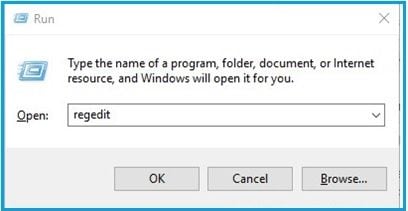
Step 3: Open ‘Computer’ and click on ‘HKEY_CURRENT_USER.’
Step 4: Now, follow the path, Software->Adobe->Photoshop-> 120.0 (or whichever folder you see there).
Step 5: Double-tap on the ‘OverridePhysicalMemoryMB’ File, and you’ll get an option to edit DWORD value.
Step 6: Now, check the hexadecimal in the ‘Base’ option and enter the value 4000 (1000=1GB).

Step 7: Tap on the ‘OK’ button, close the dialogue box and restart your computer.
Try opening your photo in Photoshop and check if the parsing issue is solved or not.
Method 3: Take A Screenshot of the Picture and Edit It
The screenshot method is as efficient as the first method of the list. Now, follow the steps below to solve the ‘cannot parse the file’ error.
Step 1: Open the image in your default application for the image viewer and take its screenshot.
Step 2: Now open the Adobe Photoshop application, click on the ‘File’ tab, and select ‘New.’ Press on ‘OK’ to complete the process.
Step 3: Paste the image on the plain screen using ‘Ctrl and ‘V’ and take a screenshot of the image.
Step 4: Now, copy the screenshot image and go to the ‘File’ tab, paste it and click on ‘OK.’ When you save the file as .png, it should fix the Photoshop issue.
Though the above steps may solve the issue, you must know the basics of Photoshop to be able to use this method.
Причины возникновения ошибок формата файлов
Возникновение ошибок формата файлов может быть вызвано различными причинами. Ниже приведены некоторые из наиболее распространенных причин ошибок формата файлов:
- Неправильное расширение файла: Ошибка формата файла может возникнуть, если у файла неправильное расширение. Например, попытка открыть файл с расширением «.png» как текстовый документ может вызвать ошибку формата файла.
- Испорченный файл: Иногда файл может быть поврежден или испорчен, что приводит к ошибке формата. Это может произойти вследствие некорректного сохранения файла или повреждения данных.
- Несовместимая версия программы: Ошибка формата файла может возникнуть, если используется несовместимая версия программы для открытия файла. Некоторые программы могут не поддерживать более новые или устаревшие форматы файлов.
- Отсутствующие или неправильные кодеки: Ошибка формата файла может возникнуть из-за отсутствия необходимых кодеков для декодирования файла. Это особенно часто происходит при воспроизведении аудио или видео файлов.
- Нарушение структуры файла: Если файл имеет нарушенную структуру или формат, программа может не суметь правильно интерпретировать его, что приводит к ошибке формата файла.
Чтобы исправить ошибку формата файла, вы можете попробовать следующие решения:
- Проверьте расширение файла: Убедитесь, что у файла правильное расширение. Если нет, попробуйте изменить расширение на соответствующее формату файла, который вы пытаетесь открыть.
- Попробуйте открыть файл в другой программе: Если ошибка формата файла возникает при открытии в определенной программе, попробуйте открыть файл в другой программе, которая поддерживает данный формат.
- Восстановите испорченный файл: Если файл поврежден или испорчен, попробуйте восстановить его с помощью специализированных программ или сервисов.
- Установите необходимые кодеки: Если ошибка формата файла связана с отсутствием кодеков, установите необходимые кодеки для правильного чтения файла.
- Попробуйте восстановить структуру файла: Если файл имеет нарушенную структуру, попробуйте восстановить его с помощью специализированных программ или инструментов.
В большинстве случаев, выполнение этих рекомендаций поможет исправить ошибку формата файла и успешно открыть требуемый файл.
Что такое ошибка разбора файла?
Ошибка разбора файла ⎯ это ситуация, когда программа не может правильно обработать содержимое файла из-за нарушения синтаксиса или ошибки в структуре кода. Это может произойти при установке приложения на Android, при работе с файлами CSS, а также в других контекстах, например, при работе с файлами PHP, Java, Python или спредшитами. Причины возникновения ошибки разбора файла могут быть разные ー от несовместимости приложения с устройством до повреждения файла. Однако, существуют методы, позволяющие исправить данную ошибку, включая обновление операционной системы, изменение разрешений, загрузку приложения повторно и другие. Важно также отметить, что для каждого конкретного контекста, связанного с ошибкой разбора файла, могут существовать свои специфичные методы решения проблемы.
— Определение ошибки разбора файла
Ошибка разбора файла ⎯ это ситуация, когда программа не может правильно обработать содержимое файла из-за нарушения синтаксиса или ошибки в структуре кода. Например, в контексте Android, это может быть сообщение ″Ошибка разбора пакета″ при установке приложения. В CSS это может проявиться в виде фильтра ″Ошибка разбора CSS″. Ошибки разбора файла также могут возникать в других средах, таких как PHP, Java, Python или при работе с спредшитами, например, в Excel. Решение проблемы ошибки разбора файла зависит от конкретной ситуации и может включать обновление операционной системы, изменение разрешений, загрузку файлов повторно, отключение антивируса и другие методы исправления.
— Причины возникновения ошибки разбора файла
Ошибка разбора файла может возникать по разным причинам. В контексте Android, причиной может быть несовместимость приложения с версией операционной системы или недостаток разрешений для установки. Также, ошибка разбора файла может возникать из-за повреждения самого файла приложения или из-за воздействия антивируса. Включение режима отладки по USB и восстановление до заводских настроек также могут помочь в решении проблемы. В случае работы с файлами CSS, причиной ошибки разбора может быть неправильно записанный синтаксис или конфликтующие данные в файле. Корректное фильтрование ошибок разбора CSS может помочь в решении проблемы. В других контекстах, таких как PHP, Java, Python или спредшитах, причины ошибки разбора файла могут быть связаны с использованием устаревших синтаксических конструкций или неправильной структурой кода.
SyntaxError: JSON.parse: bad parsing — JavaScript
SyntaxError: JSON.parse: unterminated string literal SyntaxError: JSON.parse: bad control character in string literal SyntaxError: JSON.parse: bad character in string literal SyntaxError: JSON.parse: bad Unicode escape SyntaxError: JSON.parse: bad escape character SyntaxError: JSON.parse: unterminated string SyntaxError: JSON.
parse: no number after minus sign
SyntaxError: JSON.parse: unexpected non-digit
SyntaxError: JSON.parse: missing digits after decimal point
SyntaxError: JSON.parse: unterminated fractional number
SyntaxError: JSON.parse: missing digits after exponent indicator
SyntaxError: JSON.parse: missing digits after exponent sign
SyntaxError: JSON.parse: exponent part is missing a number
SyntaxError: JSON.parse: unexpected end of data
SyntaxError: JSON.parse: unexpected keyword
SyntaxError: JSON.parse: unexpected character
SyntaxError: JSON.parse: end of data while reading object contents
SyntaxError: JSON.parse: expected property name or ‘}’
SyntaxError: JSON.parse: end of data when ‘,’ or ‘]’ was expected
SyntaxError: JSON.parse: expected ‘,’ or ‘]’ after array element
SyntaxError: JSON.parse: end of data when property name was expected
SyntaxError: JSON.parse: expected double-quoted property name
SyntaxError: JSON.parse: end of data after property name when ‘:’ was expected
SyntaxError: JSON.parse: expected ‘:’ after property name in object
SyntaxError: JSON.parse: end of data after property value in object
SyntaxError: JSON.parse: expected ‘,’ or ‘}’ after property value in object
SyntaxError: JSON.parse: expected ‘,’ or ‘}’ after property-value pair in object literal
SyntaxError: JSON.parse: property names must be double-quoted strings
SyntaxError: JSON.parse: expected property name or ‘}’
SyntaxError: JSON.parse: unexpected character
SyntaxError: JSON.parse: unexpected non-whitespace character after JSON data
обрабатывает (парсит) строку в формате JSON. Это строка должна соответствовать формату, иначе будет выведена ошибка, что был нарушен синтаксис.
Метод JSON.parse() не разрешает использование, так называемых, trailling запятых.
Обе строки выдадут ошибку типа SyntaxError:
Необходимо убрать последние запятые в строках и тогда ошибки не будет:












![How to fix parse error in android [2021]: top 9 ways](http://mtrufa.ru/wp-content/uploads/a/4/9/a49aed05e712bd0353f31e23516417ba.png)







![[solved] photoshop file format module cannot parse the file?](http://mtrufa.ru/wp-content/uploads/4/d/a/4dafbc7d3443d5f9f824874a601896a3.jpeg)
![[решено] unexpected eof while parsing ошибка синтаксиса python](http://mtrufa.ru/wp-content/uploads/4/a/3/4a380bef82b3414a9ae0b643b4849d03.png)









